Si vous souhaitez accélérer la lecture de fichiers audio et vidéo sur le Web, votre meilleure option consiste à ignorer les parties silencieuses de la vidéo. Faire cela manuellement prendrait beaucoup de temps et d’efforts, ce qui n’a aucun sens à faire en premier lieu.
Comment ignorer automatiquement les parties silencieuses indésirables d’une vidéo
Pour résoudre ce problème, nous allons utiliser un outil appelé Skip Silence pour les navigateurs Web Chromium et Mozilla Firefox. L’objectif principal de cette extension est d’ignorer les parties silencieuses des vidéos et de l’audio sur le Web.
Le développeur dit que l’extension fonctionne sur la plupart des sites Web, mais nous ne pouvons pas le confirmer. Cependant, nous savons que cela fonctionne sur YouTube, et nous pensons que c’est suffisant pour la plupart des utilisateurs de Skip Silence.
Utilisation de Skip Silence sur Chrome, Edge, Firefox

OK, donc quand il s’agit d’utiliser ce programme, cela ne prend pas grand-chose car la conception est agréable pour les yeux et la plupart des choses sont situées dans la bonne direction. Sans oublier que les mots et les boutons à bascule sont suffisamment grands pour que quiconque puisse les utiliser sans problème.
1]Télécharger Ignorer le silence
Skip Silence est disponible pour les navigateurs Web Mozilla Firefox et Chromium. Les deux versions sont les mêmes, juste des plates-formes différentes.
- Téléchargez Skip Silence pour Mozilla Firefox à partir du Magasin complémentaire.
- Téléchargez Skip Silence pour les navigateurs Web Chromium à partir du Boutique Chrome.
2]Activer le saut de silence

Lorsqu’il s’agit d’activer Skip Silence, cela ne prend pas grand-chose à accomplir, alors jetons un coup d’œil à cela.
- Cliquez sur l’icône Ignorer le silence dans la barre d’outils du navigateur.
- Dans le menu déroulant, recherchez Activer Ignorer le silence et activez le bouton pour l’activer.
3]Gérer la vitesse de lecture

Vous pouvez modifier la vitesse de lecture via la zone Paramètres de Skip Silence. Rien de spécial, juste quelques choses de base.
- Ouvrez la zone Paramètres en cliquant sur l’icône Ignorer le silence.
- Accédez à la section Vitesse de lecture et choisissez le nombre qui vous convient.
4]Gérer la vitesse de silence
En termes de gestion de la vitesse de silence, il s’agit de changer la vitesse à laquelle Skip Silence saute à travers les sections silencieuses d’une vidéo ou d’un audio.
- Dans le même menu Paramètres, recherchez Silence Speed.
- Modifiez le nombre pour déterminer la rapidité ou la lenteur des sauts.
5]Apporter des modifications au volume

Certains changements que l’utilisateur peut apporter au volume de Skip Silence peuvent attirer l’attention de certains.
- Seuil de volume : si la vidéo descend en dessous du nombre par défaut qui est de 15 %, la vidéo sera accélérée.
- Exemple de seuil : ici, l’utilisateur peut définir le niveau de silence avant que la vidéo ou l’audio ne saute.
- Mute Silence : Les personnes qui ont des problèmes de clics audio, ou qui ne veulent tout simplement rien entendre, doivent activer Mute Silence.
- Gardez l’audio synchronisé : selon le développeur, les navigateurs Web Chromium ont un bogue où l’audio et la vidéo ne sont pas synchronisés. Si vous rencontrez ce problème, veuillez activer Keep Audio in Sync pour un fonctionnement plus fluide.
Dans l’ensemble, nous pensons que Skip Silence est un excellent outil pour tous ceux qui regardent beaucoup de vidéos sur le Web mais qui souhaitent éviter les passages silencieux. Jusqu’à présent, nous pouvons dire avec certitude que cela fonctionne mieux que prévu, mais nous ne recommandons pas d’activer cette extension avec des vidéos musicales ou des films.
Nous pensons qu’il est plus logique de l’utiliser avec des vidéos éducatives telles que des conférences et de l’audio. Néanmoins, si vous sentez que vous pouvez tolérer l’utilisation de Skip Silence avec d’autres médiums, faites ce qui vous rend heureux.
Lis: Comment contrôler la lecture audio et vidéo sur Google Chrome
Skip Silence est-il un outil gratuit ?
Oui, l’extension Skip Silence est téléchargeable et utilisable gratuitement pour les navigateurs Web Mozilla Firefox et Chromium. Reste à savoir s’il restera ou non 100% gratuit pour toujours, alors profitez-en pleinement pendant qu’il dure.
Skip Silence fonctionne-t-il sur YouTube ?
D’après nos nombreux tests, nous pouvons dire avec certitude que Skip Silence fonctionne parfaitement sur YouTube, mais tout se résume au type de vidéo. Par exemple, nous vous recommandons de l’utiliser pour les conférenciers, mais pas pour la musique ou les spectacles.



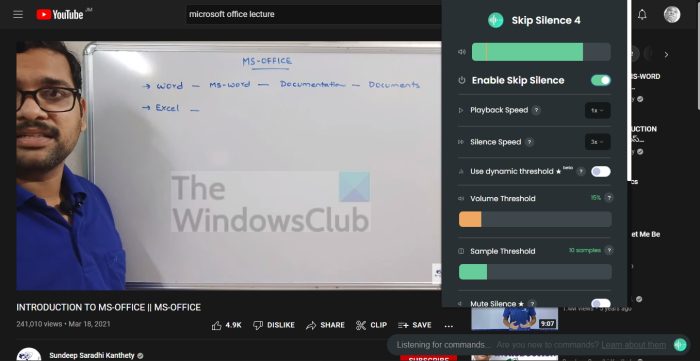
![[2023] 6 façons de copier / coller du texte brut sans formatage](https://media.techtribune.net/uploads/2021/03/5-Ways-to-Copy-Paste-Plain-Text-Without-Formatting-on-Your-Computer-shutterstock-website-238x178.jpg)






